支援 iPhone 17/16/15/14/13/12/11/X/XS 等所有機型的 iPhone,修復 iPhone 引導模式無法退出的過程中無資料遺失,且操作簡單,介面直覺。
iPhone 中存有我們許多個人隱私數據,例如多媒體檔案、對話紀錄等。如果你需要將手機借給他人使用,或是擔心小孩在你的手機亂按,導致購買了付費程式、網購下單等,那引導使用模式正是你需要的實用功能!
如果你還不太了解 iPhone 引導模式,那就可以從本文學習其中的操作指南,其中包括如何啟用和 iPhone 引導模式關閉的方法,以及具體的應用場景。

什麼是「引導使用模式」?
如果你必須將手機借給他人,卻又希望限制他在單一功能或應用程式上,那 iPhone 引導模式就可以幫你輕鬆完成鎖定。此外,這個模式還能幫你提升專注力,降低手機介面不小心被關閉或滑到其他介面的可能性。
在引導使用模式之下,使用者無法隨意使用音量按鍵、查看通知等,有效確保資料不輕易外流。這個限制功能需要取得 iPhone 擁有者的允許,如指紋或臉部辨識,才能夠被關閉。
iPhone 引導使用模式的使用場景有很多,其中包括:
- 不希望在他人使用你的裝置時閱讀新收到的訊息。
- 避免小朋友在觀看教學影片時瀏覽其他網頁。
- 在玩遊戲時不會因為點擊錯誤而回到裝置主介面。
「引導使用模式」超詳細使用指南
如果你覺得 iPhone 引導使用模式可以幫助你的日常,那你就可以參考本個段落的仔細說明,以快速開啟並應用此功能了。
1 「引導使用模式」如何啟用
首先,你需要先完成 iPhone 引導模式的設定與啟用,才能使用快捷鍵快速啟用功能。如果你發現自己無法順利啟用,那不妨根據以下步驟進行檢查。
步驟1:前往 iPhone 的「設定」>「輔助功能」>「引導使用模式」。
步驟2:接著,點擊「引導使用模式」右側的樞紐以將功能開啟。
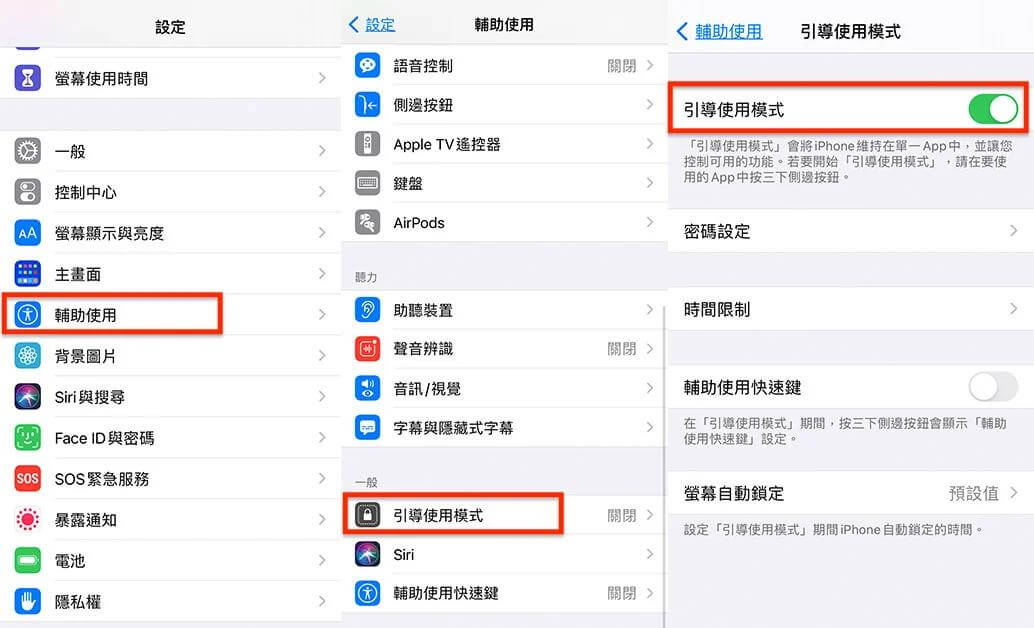
步驟3:完成後,點擊「密碼設定」,你可以選擇「設定引導使用模式密碼」或是直接利用「Face ID」作為關閉模式的鎖碼。
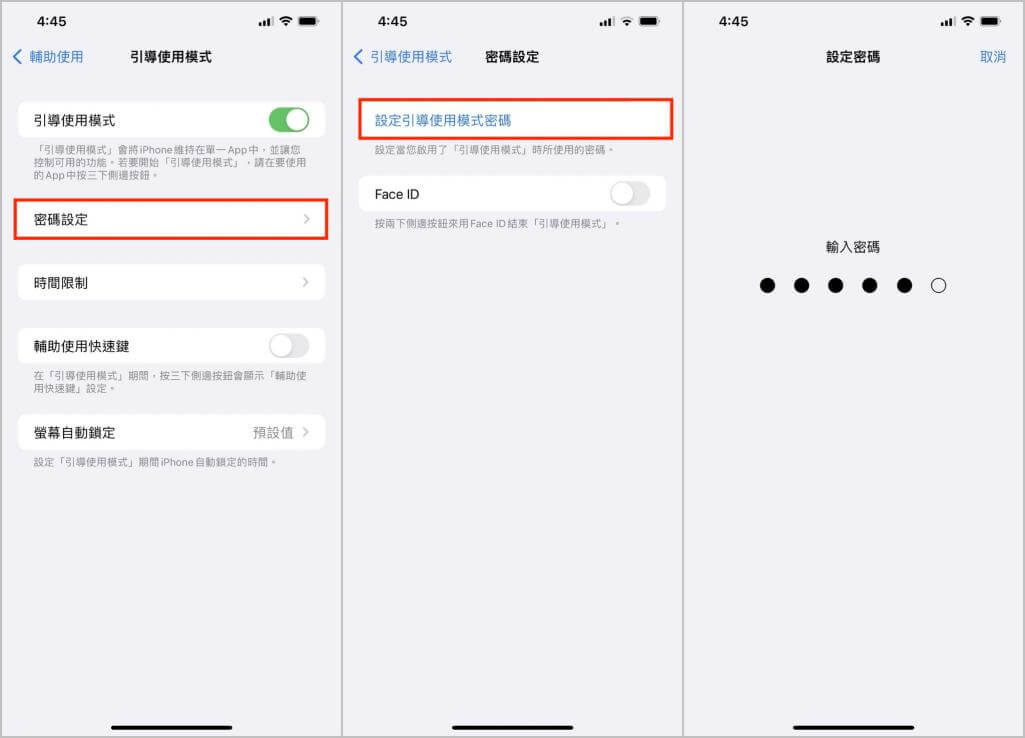
步驟4:在這裡,你也可以點擊開啟「輔助使用快速鍵」,以在未來可以更快速地啟用功能。
2 「引導使用模式」操作示範
隨後,如果你想要鎖定某個頁面或應用程式,那你就可以根據以下的指示開啟 iPhone 引導使用模式了。
步驟1:開啟某個應用程式,例如計算機,然後連續按下「電源」鍵 3 下以快速啟用引導使用模式。
步驟2:點擊左下角的「選項」,然後關閉或開啟你所允許的功能。
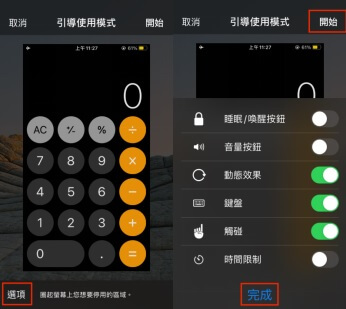
步驟3:最後,點擊介面右上角的「開始」就可以使用 iPhone 引導模式了。
3 「引導使用模式」如何關閉
如果對方已歸還你的裝置,那你就可以手動將 iPhone 引導使用模式關閉了。其中的操作也非常簡單,而我們也將步驟列在下方供你參考。
步驟1:按下「電源」鍵 3下並輸入你的螢幕解鎖密碼。
步驟2:點擊右上角的「結束」按鈕後,你就會看到螢幕出現「引導模式已結束」的提示,而你就可以重新正常使用裝置了。
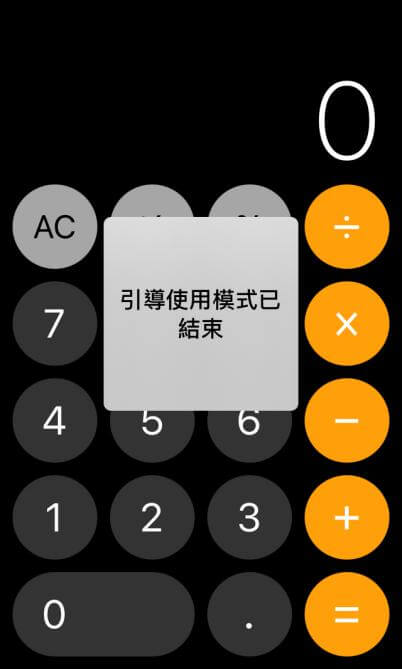
同場加映——iPhone 引導模式無法退出怎麼辦?
雖然在一般的情況下,你都可以透過以上的操作進入並退出引導使用模式,但如果你的 iOS 系統出現異常,就有可能會導致 iPhone 引導使用模式無法開啟或退出的問題。無需擔心!你可以使用 iMyFone Fixppo 快速修復各種系統錯誤所造成的問題,而且沒有數據遺失的風險,所以你可以放心操作。
iMyFone Fixppo 的強大功能:
- 操作簡單:專有技術可實現一鍵免費修復 iPhone 引導模式無法退出(恢復模式)。
- 資料完整:整個修復過程不會影響到裝置上的數據,保證資料完整性。
- 高修復率:提供 4 種不同修復模式,修復成功率高達 98%。
- 相容性廣:支援所有機型和 iOS 系統的 iPhone 引導使用模式功能異常修復,包括最新 iPhone 16 和 iOS 16/17/18/26。
- 功能強大:支援修復其他 iOS 或 iPadOS 問題,如 iPhone 拍照過曝,iPhone 通話失敗,iPhone 藍芽搜尋不到或 iPhone DFU 進不去等。
- 廣受歡迎:這個工具已經被很多熱門站點大力推薦,如 哇哇 3C Blog和奇奇筆記等。
快來免費下載試試看吧!
跟著我們的手把手教學修復 iPhone 引導模式無法退出的窘境吧~
步驟1:在電腦下載並安裝 iMyFone Fixppo 後,將你的裝置連接至電腦,然後點擊「系統修復」功能以繼續。
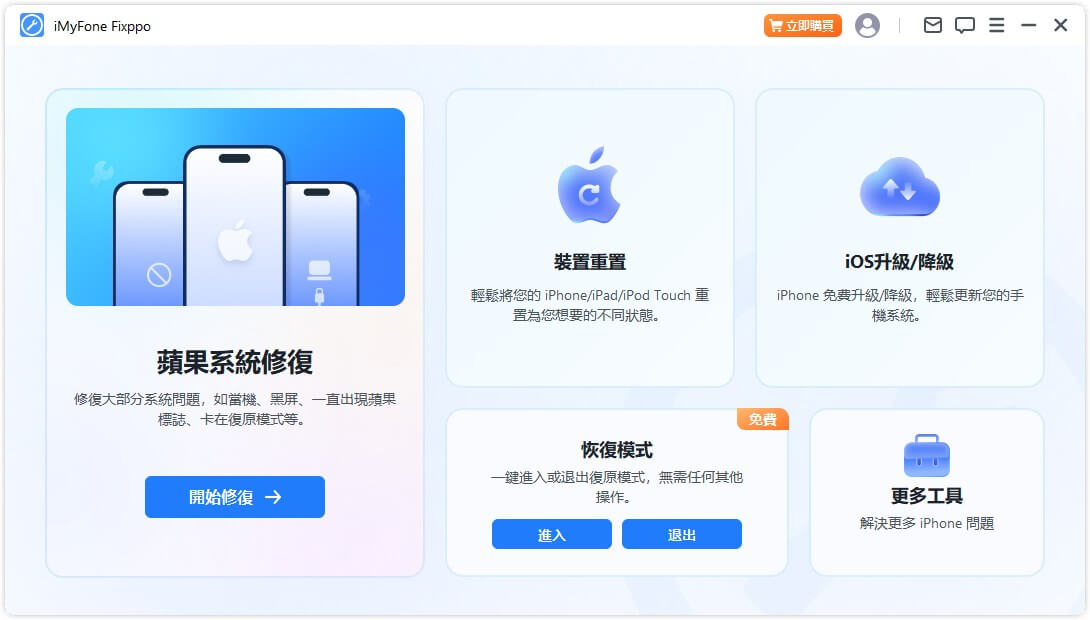
步驟2:點選「標準模式」以在不丟失數據的情況下修復引導使用模式卡住的狀況。

步驟3:接著,你可以直接點擊「下載」以取得軟體替你的裝置匹配的固件檔案,或是自行選擇你想要的系統版本並設定儲存位置。點擊「開始」以讓軟體執行修復動作即可。

步驟4:當你看到以下的介面時就表示 iPhone 已成功被修復,點擊「完成」就能夠重新使用裝置了。

除了以上文字教學,我們還為你準備了影片指導,快來一起看看吧!
總結
很多人都想要找到保護數據的方法,卻不甚了解引導使用模式。透過本文,相信你已經學會如何啟用、操作並關閉功能。
但如果你不幸遇到引導使用模式卡住,也能參考本文所推薦的修復辦法,使用 iMyFone Fixppo 快速救援裝置。你不需要任何專業的知識與技能就能輕鬆使用這個工具,只要你被系統問題所困擾,就趕緊使用它來解決問題吧!








